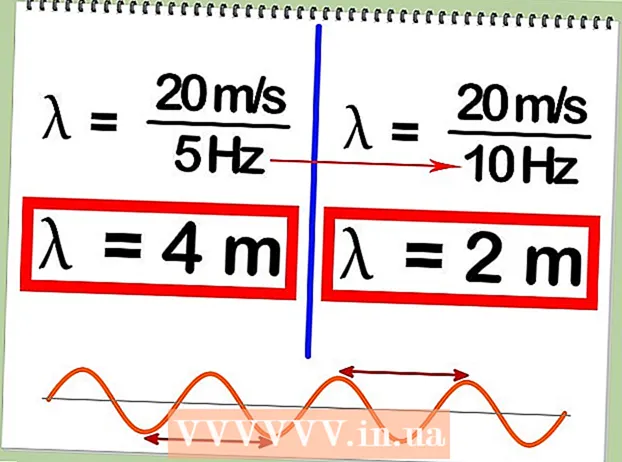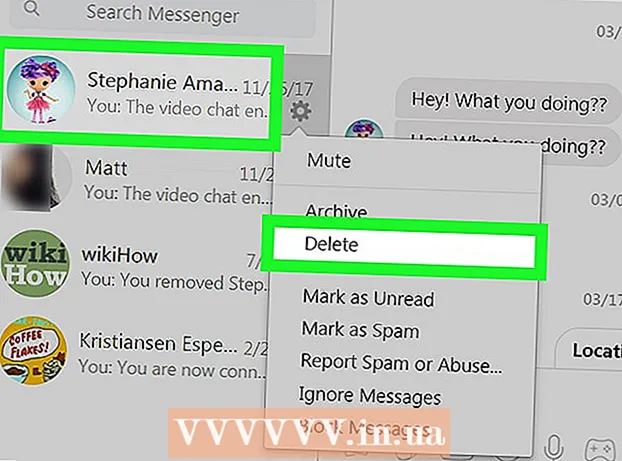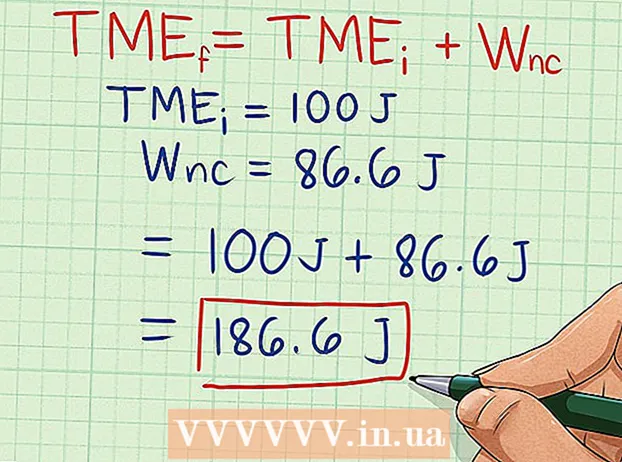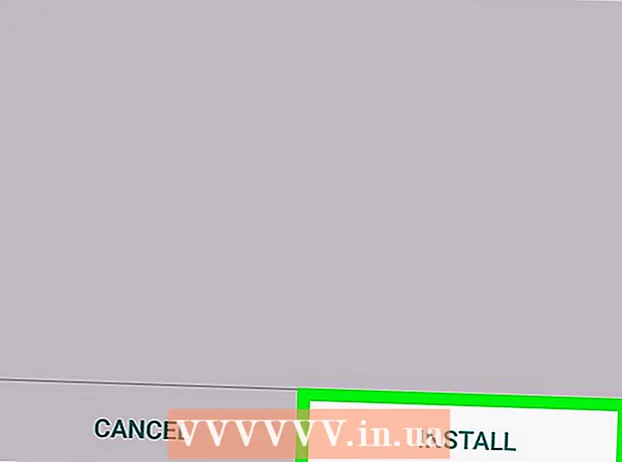作者:
Judy Howell
创建日期:
25 七月 2021
更新日期:
1 七月 2024

内容
Google Chrome浏览器不具有阻止某些网站的内置功能;但是,您可以下载Chrome的各种附加组件,这些附加组件将为您阻止任何指定的网站。可以从Chrome网上应用店安装Chrome的扩展程序和插件来阻止网站。
踩
方法4之1:使用阻止站点
 在Chrome网上应用店中,转到“阻止网站”页面,网址为 https://chrome.google.com/webstore/detail/block-site/eiimnmioipafcokbfikbljfdeojpcgbh?hl=zh-CN.
在Chrome网上应用店中,转到“阻止网站”页面,网址为 https://chrome.google.com/webstore/detail/block-site/eiimnmioipafcokbfikbljfdeojpcgbh?hl=zh-CN. 点击“添加到Chrome”,然后点击“添加”以确认您要在Chrome中安装插件。 该扩展程序将安装在Chrome中,其图标将显示在地址栏的右侧。
点击“添加到Chrome”,然后点击“添加”以确认您要在Chrome中安装插件。 该扩展程序将安装在Chrome中,其图标将显示在地址栏的右侧。  单击“阻止站点”图标,然后导航到“阻止站点”“设置”菜单。
单击“阻止站点”图标,然后导航到“阻止站点”“设置”菜单。 在标有“已阻止站点列表”的字段中输入要阻止的网站或URL。
在标有“已阻止站点列表”的字段中输入要阻止的网站或URL。 点击“添加页面”。 您输入的网址现已被Google Chrome浏览器屏蔽,当用户尝试访问该特定网站时,将显示一条错误消息。
点击“添加页面”。 您输入的网址现已被Google Chrome浏览器屏蔽,当用户尝试访问该特定网站时,将显示一条错误消息。
方法2之4:使用Web Nanny
 导航到Chrome网上应用店中的“ Web保姆”页面 https://chrome.google.com/webstore/detail/web-nanny/pbdfeeacmbjblfbnkgknimpgdikjhpha?hl=zh-CN.
导航到Chrome网上应用店中的“ Web保姆”页面 https://chrome.google.com/webstore/detail/web-nanny/pbdfeeacmbjblfbnkgknimpgdikjhpha?hl=zh-CN. 单击“添加到Chrome”,然后单击“添加”以确认您要在Chrome中安装Web Nanny。 该扩展程序将安装在Chrome中,其图标将显示在地址栏的右侧。
单击“添加到Chrome”,然后单击“添加”以确认您要在Chrome中安装Web Nanny。 该扩展程序将安装在Chrome中,其图标将显示在地址栏的右侧。  单击Web Nanny图标,然后导航到Web Nanny“设置”菜单。
单击Web Nanny图标,然后导航到Web Nanny“设置”菜单。 在标为“ URL”的字段中输入要阻止的网站或URL。
在标为“ URL”的字段中输入要阻止的网站或URL。 点击“保存URL”。 您输入的网址现已被Google Chrome浏览器屏蔽,当用户尝试访问该特定网站时,将显示一条错误消息。
点击“保存URL”。 您输入的网址现已被Google Chrome浏览器屏蔽,当用户尝试访问该特定网站时,将显示一条错误消息。
方法3之4:使用StayFocusd
 导航至Chrome网上应用店中的StayFocusd页面,网址为 https://chrome.google.com/webstore/detail/stayfocusd/laankejkbhbdhmipfmgcngdelahlfoji?hl=zh-CN.
导航至Chrome网上应用店中的StayFocusd页面,网址为 https://chrome.google.com/webstore/detail/stayfocusd/laankejkbhbdhmipfmgcngdelahlfoji?hl=zh-CN. 点击“添加到Chrome”,然后点击“添加”以确认您要在Chrome中安装插件。 StayFocusd已安装在Chrome中,并且该图标显示在地址栏的右侧。
点击“添加到Chrome”,然后点击“添加”以确认您要在Chrome中安装插件。 StayFocusd已安装在Chrome中,并且该图标显示在地址栏的右侧。  导航到您要在Chrome中阻止的网站或URL。
导航到您要在Chrome中阻止的网站或URL。 单击地址栏右侧的StayFocusd图标,然后单击“阻止整个站点”。 您输入的网址现已被Google Chrome浏览器屏蔽,当用户尝试访问该特定网站时,将显示一条错误消息。
单击地址栏右侧的StayFocusd图标,然后单击“阻止整个站点”。 您输入的网址现已被Google Chrome浏览器屏蔽,当用户尝试访问该特定网站时,将显示一条错误消息。
方法4之4:使用网站拦截器(测试版)
 导航至Chrome网上应用店中的“网站拦截器”(测试版)页面,网址为 https://chrome.google.com/webstore/detail/website-blocker-beta/hclgegipaehbigmbhdpfapmjadbaldib?hl=zh-CN.
导航至Chrome网上应用店中的“网站拦截器”(测试版)页面,网址为 https://chrome.google.com/webstore/detail/website-blocker-beta/hclgegipaehbigmbhdpfapmjadbaldib?hl=zh-CN. 点击“添加到Chrome”,然后点击“添加”以确认您要在Chrome中安装Website Blocker。 该扩展程序将安装在Chrome中,其图标将显示在地址栏的右侧。
点击“添加到Chrome”,然后点击“添加”以确认您要在Chrome中安装Website Blocker。 该扩展程序将安装在Chrome中,其图标将显示在地址栏的右侧。  导航到您要在Chrome中阻止的网站或URL。
导航到您要在Chrome中阻止的网站或URL。 单击地址栏右侧的“网站阻止程序”图标,然后单击“阻止此”。 您输入的网址现已被Google Chrome浏览器屏蔽,当用户尝试访问该特定网站时,将显示一条错误消息。
单击地址栏右侧的“网站阻止程序”图标,然后单击“阻止此”。 您输入的网址现已被Google Chrome浏览器屏蔽,当用户尝试访问该特定网站时,将显示一条错误消息。
尖端
- 通过安装插件来阻止网站并指出何时要阻止某些网站,一整天都不会让您分心。例如,如果您希望在上午8点至下午5点之间阻止Facebook或YouTube,以防止您在这些网站上花费时间,请在阻止广告设置设置中指定这些时间。
- 使用加载项阻止网站,以防止您的孩子访问色情网站和其他不适当的网站。一些附加组件使您可以设置密码,要求用户在访问某些被阻止的站点之前输入密码。如果您想让网站远离您的孩子,但仍然允许成年人访问它们,则可以设置密码。